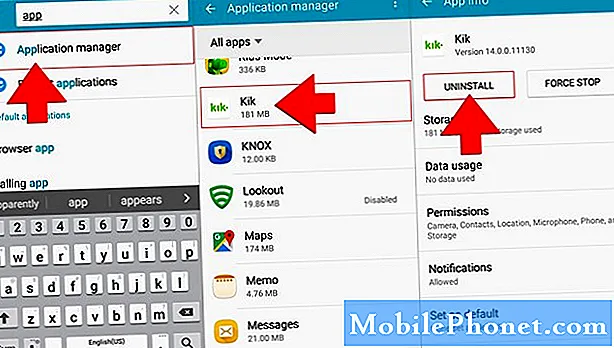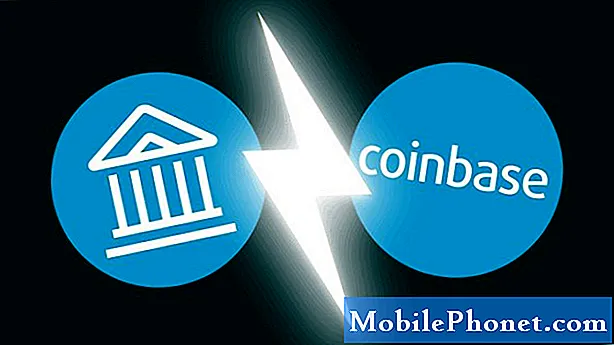Содержание
Если вы покупаете или берете напрокат фильмы через iTunes, их действительно легко получить на iPad. Однако, если у вас есть фильмы на вашем компьютере, которые вы не получили через iTunes, внезапная синхронизация их с вашим iPad теперь стала сложным процессом. Вот как можно разместить эти фильмы на вашем iPad.
Даже если у вас есть iPad, это не значит, что вы получаете все свои фильмы из iTunes. Существует множество способов покупки и скачивания фильмов в Интернете, некоторые из которых не являются легальными, но, тем не менее, если вам нравятся многие пользователи, вы просто не используете iTunes для покупки всех своих медиафайлов.
Может показаться, что это не большая проблема, но Apple делает довольно трудной синхронизацию фильмов на iPad, которые не были куплены в iTunes. С учетом сказанного, я подумал, что будет хорошей идеей провести вас по шагам синхронизации ваших фильмов, не относящихся к iTunes, на ваш iPad. Опять же, для этого нет простого ярлыка, но если вы выполните эти шаги, вы перейдете к науке и, надеюсь, будете на пути к созданию своей собственной коллекции фильмов, полностью совместимой с iOS.
Конвертировать фильм в формат для Apple
Apple довольно привередлива к тому, какие форматы видео она поддерживает. Самые популярные форматы .MP4 и .MOV, поэтому, если ваши фильмы в формате .AVI, .WMV, .MKV и т. Д., Они не будут работать.
Вам нужно будет конвертировать фильмы в .MP4, .M4V или .MOV, прежде чем вы сможете синхронизировать их с iPad. Я рекомендую использовать .MP4 или .M4V, так как оба совместимы с iPad, и они довольно хорошо сохраняют размеры файлов.
Чтобы конвертировать ваши фильмы, хорошим примером программного обеспечения для Mac является Adapter. Он действительно прост в использовании, и большинство новичков могут быстро научиться его использовать, но я рассмотрю основы этого практического руководства. HandBrake также является популярным видео конвертером, но он намного сложнее, чем нужно, и большинство обычных пользователей не смогут воспользоваться всеми его расширенными функциями.
инструкции
- Откройте Адаптер и импортируйте фильм, который вы хотите конвертировать, нажав на Просматривать или перетаскивая файл фильма в круг.

- Есть довольно много вариантов, с которыми можно возиться, но вы только измените тип файла и ничего больше. Для этого нажмите на выпадающее меню слева от зеленого Перерабатывать кнопка внизу.
- Оттуда перейдите к Видео> Apple> iPad 3rd Gen, Это автоматически изменит любые настройки, чтобы оптимизировать фильм для вашего iPad.

- Далее нажмите на зеленый Перерабатывать кнопку, и он начнет конвертировать фильм. В зависимости от размера файла, это может занять до часа, поэтому наберитесь терпения, пока он делает свое дело. После этого конвертированный файл фильма будет расположен в том же каталоге, что и исходный файл.
Импортировать фильм в iTunes
После преобразования фильма вы захотите импортировать его в iTunes, который настроит синхронизацию с вашим iPad.
- Откройте iTunes и перейдите к Файл> Добавить в библиотеку, Выберите фильм, который вы только что конвертировали, и нажмите открыто чтобы импортировать его в вашу медиатеку iTunes.

- iTunes скопирует фильм в папку iTunes Media на вашем компьютере, чтобы вы могли затем удалить исходный файл, чтобы у вас не было двух копий.
- Фильм теперь будет отображаться в вашей медиатеке iTunes в Кино раздел под Домашнее видео, Отсюда он готов к синхронизации с вашим iPad.

Синхронизировать фильм на iPad
Подключите iPad к компьютеру и откройте iTunes, если это еще не сделано. Настало время для окончательного процесса.
- Подключив iPad, нажмите на устройство в правом верхнем углу. Это приведет вас к Резюме вкладка вашего iPad.
- Затем нажмите на вкладку «Фильмы» и поставьте галочку напротив Синхронизация фильмов если его еще нет.
- Теперь поставьте галочку рядом с фильмом, который вы конвертировали. Затем нажмите Применять начать синхронизацию с iPad.

После завершения синхронизации ваш фильм появится на iPad, и вы сможете смотреть его, используя Видео приложение.